As funções de copiar e colar constituem um grampo de todos os computadores, incluindo o Mac. O Mac armazena o texto, imagem, documento ou arquivo copiado em uma área de transferência, esperando que você cole em outro local. Se você encontrou o problema de copiar e colar atuando no Mac, este artigo responderá às suas descrições com soluções comprovadas para a área de transferência congelada ou problemas relacionados.
A reinicialização do Mac leva apenas uma correção rápida em alguns casos. Você precisa implementar soluções de longo prazo para resolver o problema do seu peito. Às vezes, o problema decorre de um defeito do teclado e não da área de transferência. Para detectar o problema raiz, copie o texto e tente transferi-lo para o Finder. Isso deve sinalizar se a funcionalidade copiar e colar requer soluções ponderadas.
Conteúdo: Parte 1. Como executar copiar e colar em seu MacParte 2. Corrigir a ação de copiar e colar no Mac? Correções rápidasParte 3. Restrições de copiar e colar e soluções infalíveis
As pessoas também lêem:A lista definitiva de atalhos de teclado para MacDicas para descobrir onde os screenshots vão no Mac
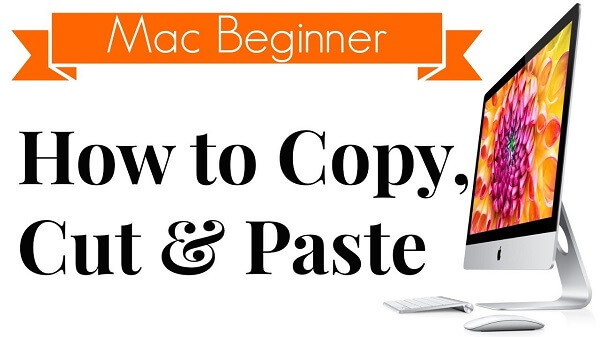
Parte 1. Como executar copiar e colar em seu Mac
#1. Noções básicas de copiar e colar no Mac
Para copiar o conteúdo, selecione-o e mantenha pressionado Command + C. Se você deseja cortar algo e inseri-lo na área de transferência, pressione Comando-X. Em seguida, navegue até o destino e pressione Command + V. Por outro lado, você pode transferir qualquer coisa de um lugar para outro sem copiar, pressionar Command + Option + V em vez de Command + V.
Depois que o item é colado em seu novo destino, ele permanece na área de transferência para que você possa repetir o processo repetidamente. A área de transferência do Mac tem capacidade para armazenar um arquivo por vez. Dê uma olhada nos itens da área de transferência livremente clicando no ícone do Finder aninhado na doca, selecionando o Menu Editare escolha Mostrar área de transferência.
#2. Copie e cole dois itens simultaneamente
O Mac permite copiar duas peças de um local e colar em outro lugar com a ajuda de uma área de transferência secundária. Ter duas pranchetas significa que você tem outro truque na manga. Você não precisa alternar entre aplicativos.
Basta copiar um com Command + C e o outro com Control+K. Para colar, vá para o padrão Command+V atalho para replicar o primeiro item e mantenha pressionado Control+Y puxar o segundo item para colá-lo em um documentot.
Parte 2. Corrigir a ação de copiar e colar no Mac? Correções rápidas
Método 1. Corrigir uma área de transferência congestionada usando o Monitor de atividades
O Activity Monitor oferece um ótimo exemplo para a solução de problemas do Mac. Felizmente, ele foi desenvolvido como uma solução para problemas relacionados à pasta de cópia. Você precisa sair e reiniciar o Activity Monitor. Veja como você resolve o problema com a ajuda desta ferramenta útil.
Etapa 1. Desligue os aplicativos do Mac com problemas de copiar/colar.
Etapa 2. Inicie o Monitor de Atividade de Aplicativos> Utilitários> pasta. Como alternativa, pressione Teclas de comando e barra de espaço para inserir a identidade do aplicativo no campo de pesquisa do Spotlight.
Etapa 3. Digite “pboard”Na caixa de pesquisa. Assim que o processo do painel aparecer, escolha-o e mantenha pressionado o X localizado na barra de ferramentas antes de clicar em Forçar Encerrar.
Etapa 4. Desligue o Monitor de Atividade.
Inicie o aplicativo de destino novamente. Tente implementar o recurso copiar e colar novamente para verificar se você realizou esse truque.
Método 2. Solucionar problemas da área de transferência usando o terminal
Para os conhecedores do macOS que dominaram o aplicativo Terminal até as belas artes, você pode recorrer a ele para corrigir o obstáculo de copiar e colar. O terminal permite desligar o processo por trás do funcionamento da área de transferência.
Etapa 1. Toque Aplicativos> Utilitários e, em seguida, clique duas vezes no terminal para abri-lo.
Etapa 2. Digite “killall pboard”Na linha de comando.
Etapa 3. Pressione o botão Enter / Return chave.
Etapa 4. Tente copiar e colar novamente para ver se o problema persiste ou não.
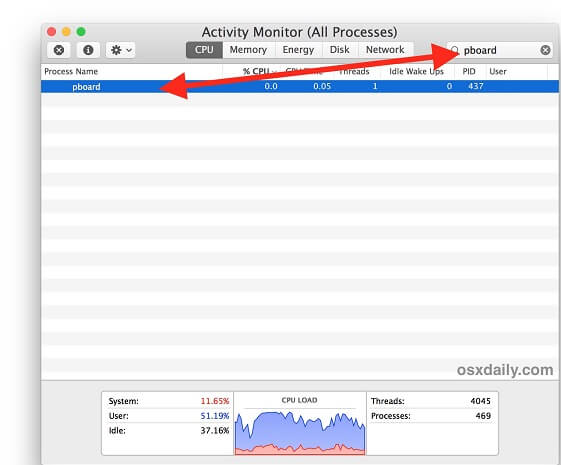
Parte 3. Restrições de copiar e colar e soluções infalíveis
#1. Ferramentas da área de transferência de terceiros
A falha inerente ao copiar-colar surge porque a área de transferência pode suportar apenas um arquivo por vez. Você pode ampliar seus horizontes de armazenamento com um gerenciador de transferência de terceiros que armazena, organiza e cola várias peças.
Esses aplicativos armazenam automaticamente tudo o que você recorta ou copia, incluindo texto, imagens, links ou outros itens. Eles integram um recurso de pesquisa para o que você procura retirá-lo do seu destino preferido. Trechos de trechos copiados também podem ser trocados com Airdrop e sincronizado usando o iCloud.
Da mesma forma, o software desenvolvido para manter uma área de trabalho ou área de transferência organizada mantém o conteúdo selecionado. Ele fornece uma captura instantânea do histórico da área de transferência, para que você possa recuperar qualquer destino que desejar colar. Você também pode armazenar pedaços de texto e colar seletivamente. Reestruture seus dados em pastas e tenha-os prontos.
#2. Remédios de último recurso
Se todas as soluções discutidas acima não resolverem o problema, convém salvar os dados e reiniciar sua máquina. Às vezes, esse problema surge se as teclas do mouse estiverem ativadas ou outro aplicativo estiver interferindo nos atalhos comuns do teclado. Certifique-se de evitar esses atalhos e experimente as opções padrão para alternar os layouts.
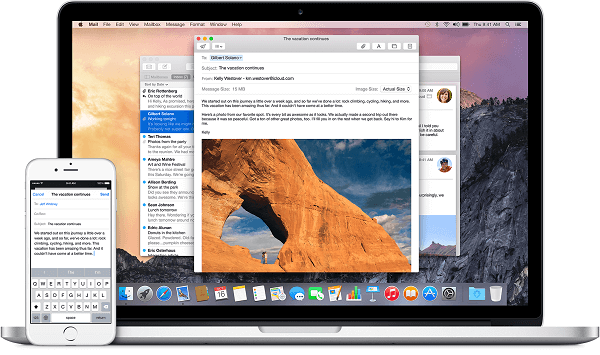
Dica: Limpe o Mac para aumentar o desempenho
PowerMyMac revoluciona o seu arsenal de computadores com mais inteligência limpeza para abrir mais espaço de armazenamento e aumentar o desempenho. Recomendamos esta ferramenta para eliminar arquivos com conteúdo corrompido ou vírus que congelam a área de transferência. Este limpador nippy possui um localizador duplicado que praticamente separa arquivos essenciais do lixo. A limpeza ajuda a direcionar o daemon da área de transferência e o relançamento.
A limpeza do Mac significa desempenho fácil e rápido, eliminando a confusão. Os dados armazenados no seu Mac consomem um slot no armazenamento permanente de memória. Um processo superficial de copiar e colar de arquivos grandes significa confusão. Utilize o PowerMyMac para eliminar completamente as duplicatas indesejadas. O melhor de tudo é que você pode visualizar com antecedência para preservar itens críticos.
Este software de limpeza também resolve uma infinidade de problemas ou bugs automaticamente. Ele corrigirá uma prancheta presa no mac causada por um processador danificado e RAM insuficiente.
Conclusão:
Como diz o ditado, 'conhecimento é poder', conhecer profundamente os truques e truques do Mac significa que você não vai mais se aprofundar na sua mochila de truques. Copiar e colar desempenha um papel fundamental no funcionamento do macOS. Mas você pode superar o problema irritante com as técnicas anteriores. No início, o Activity Monitor e o Terminal fornecem os principais recursos que podem fazer o trabalho. Sempre use um limpador de Mac como o PowerMyMac para manter esses problemas afastados. Com um aplicativo especializado, você ganha mais controle da sua área de transferência.
Se você resolveu o problema, esta é uma notícia interessante para nós, porque escrevemos este artigo para ajudá-lo a solucionar problemas de copiar e colar. Sinta-se livre para nos enviar uma linha abaixo em suas reservas ou sugestões.



